1、首先选中这张照片,选择图片上方的“裁剪”。
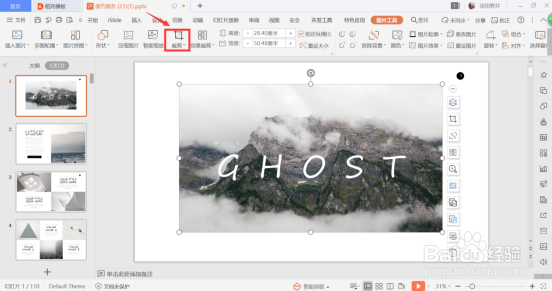
2、点击之后,会出现以下选项,这时我们选择“椭圆”的形状。
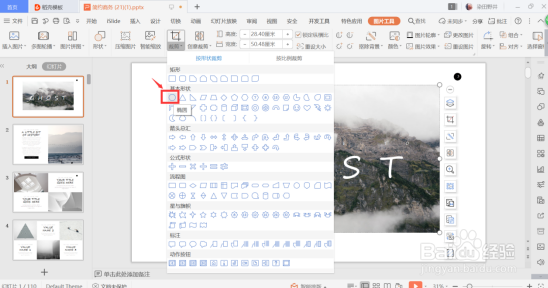
3、选择椭圆之后并没有达到我们的理想效果,我们再从弹出的菜单中选择“按比例裁剪”。

4、选中“1:1”比例。
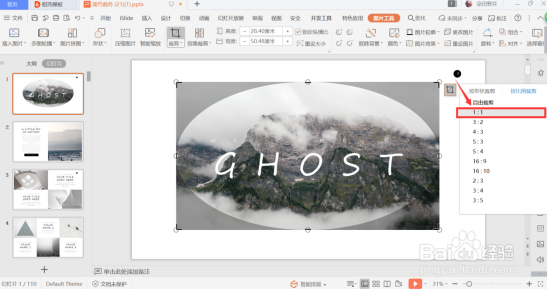
5、点击之后就可以看到原来的方形图片变成了我们想要的圆形图片。

6、学会了这一小技巧以后,就可以随心所欲地把照片调整到我们想要的效果啦!
时间:2024-12-07 20:54:34
1、首先选中这张照片,选择图片上方的“裁剪”。
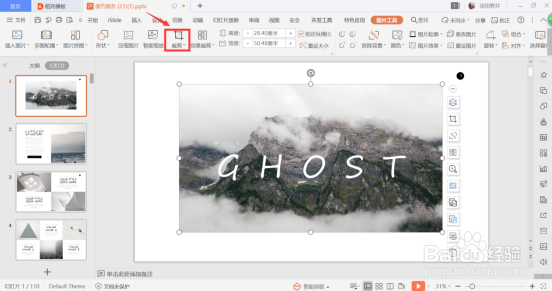
2、点击之后,会出现以下选项,这时我们选择“椭圆”的形状。
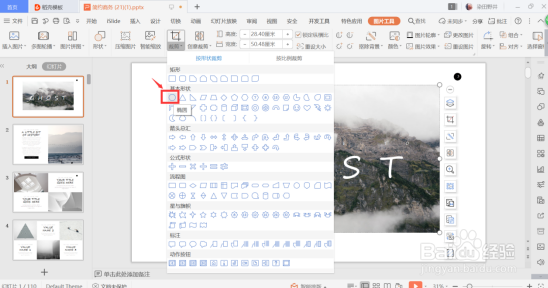
3、选择椭圆之后并没有达到我们的理想效果,我们再从弹出的菜单中选择“按比例裁剪”。

4、选中“1:1”比例。
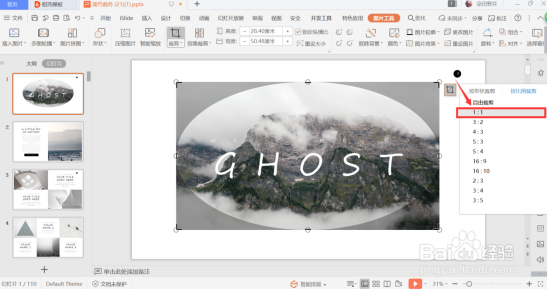
5、点击之后就可以看到原来的方形图片变成了我们想要的圆形图片。

6、学会了这一小技巧以后,就可以随心所欲地把照片调整到我们想要的效果啦!
